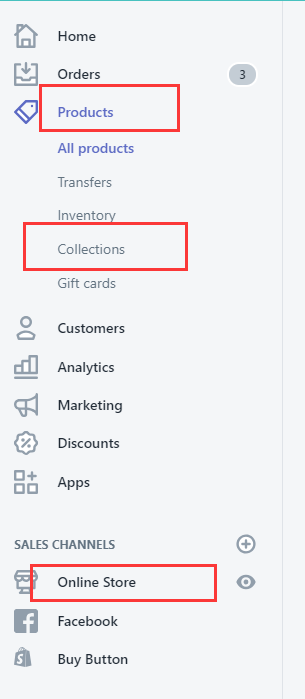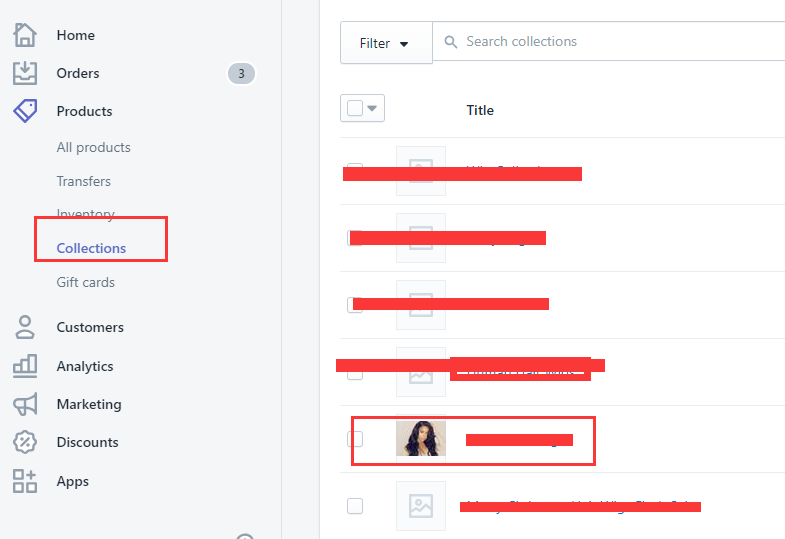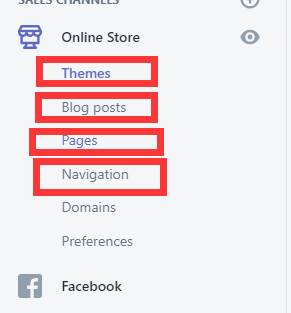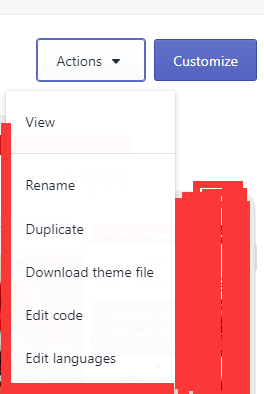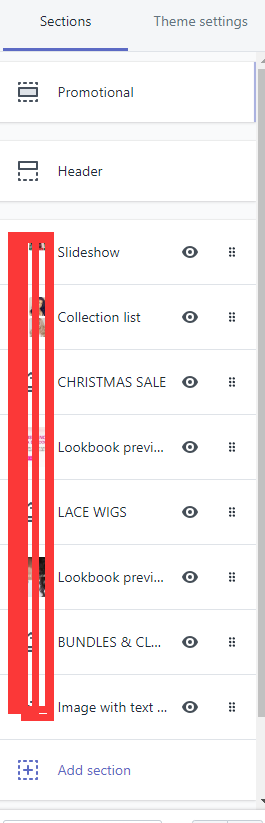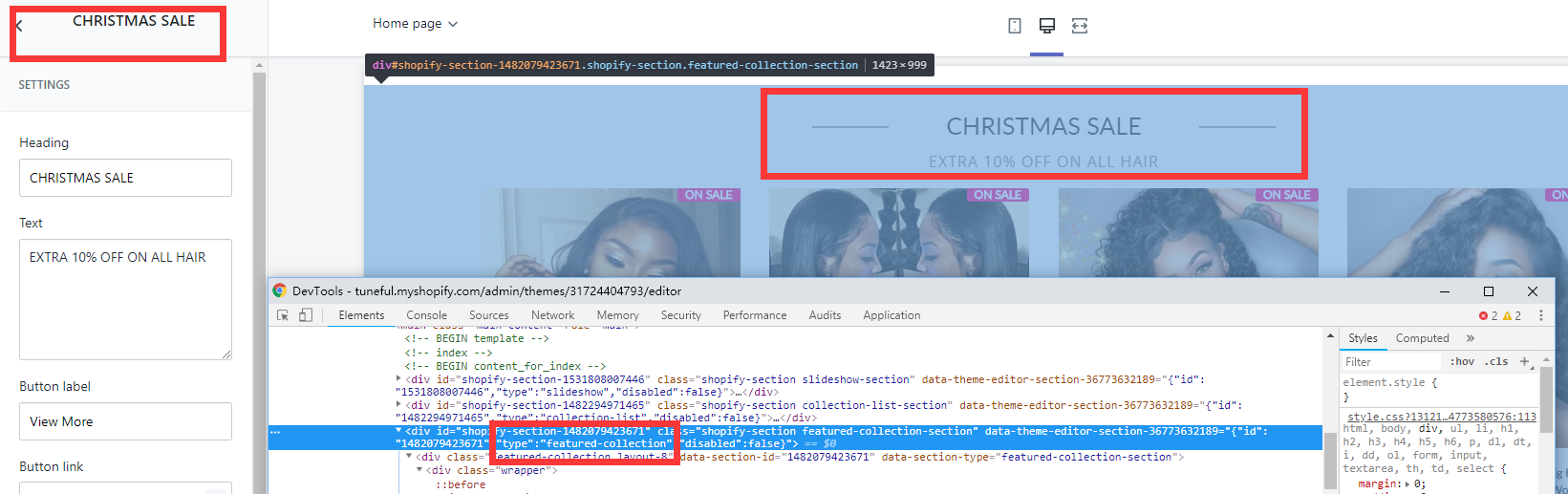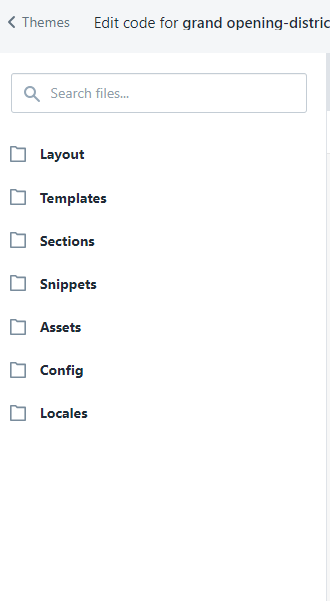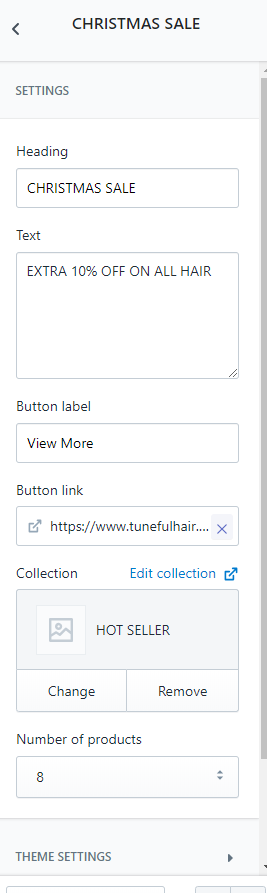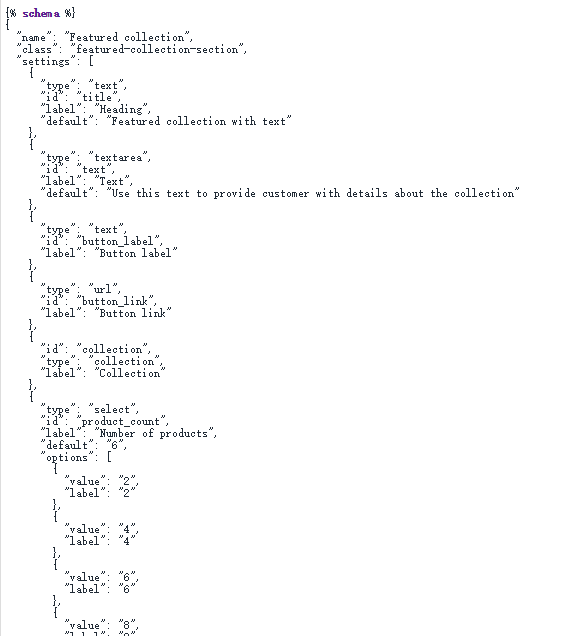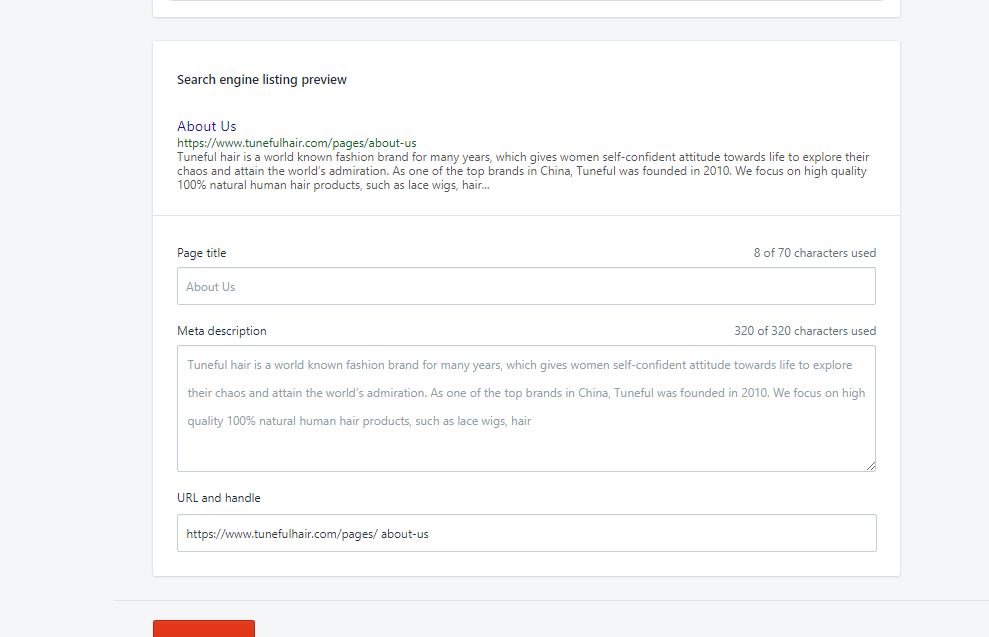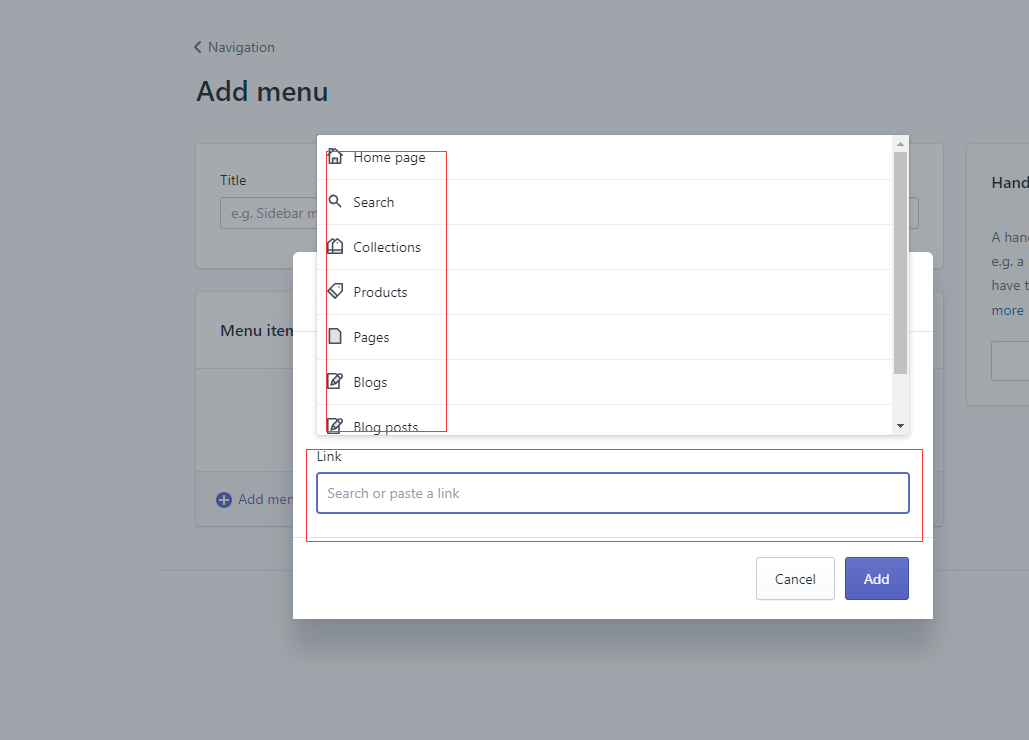关于shopify开发的入门
最近经手维护以及开发的shopfiy项目还是比较多的,在这块的开发上面积累了些许经验,经日有seo同事问道shopfiy后台文件怎么查找,找不到很多需要的东西怎么办?特在此写一些关于shopify入门的一些知识,只为给后来的同事填填坑,一起学习进步之用。
来来来,干货走起:
进入后台,上面这三个位置算是我们开发者需要知道的核心部分,产品以及分类,和上线后才添加的online store.如果把online store去掉,那所有产品都不存在,都在网站上是不会显示的。
打开产品分类,像里面有缩略图的部分,就是在某个产品分类点进去之后右下角有个collection img,上传之后就会呈现。而在页面上当引入某个分类的时候这张collection img也会正常显示出来。
点击打开online store界面,这四个部分都是非常重要的,我们依次分说。首先第一个theme主题,类似wordpress里面主题,此处可以上传主题包,一般是zip压缩包。其界面里也是包含很多重要内容,也是每个项目的核心部分,内容展示如下:
其中customize部分类似worpress里面的在线构建网页,只是wordpress用的比较少,但是对于shopify却是神器,这个界面长什么样子呢?大家请看:
这部分是左侧侧边栏,所有的section是构成首页部分的关键,不同的section通过拖拽可以调换位置,我们构建首页的时候根据不同的要求选择不同的section,然后拖拽到不同的位置。那就有同学问了,如果某部分section并不完全符合,我们应该怎么去找到对应的code做修改呢?好,关键的来了,请睁大你迷人的双眼:
点到某个section,进入之后,点击右键查找元素,在这部分section的最外层节点里面有个type属性,就是它,他就是你在code里面找到对应的文件夹的名字。ps:一定要在custiomize界面右键查看代码哦,网站页面这些代码是不存在的。
说到code界面呢,也是在theme界面,再次给大家看下位置:
edit code,点击进入(友情提示,新手尽量不要更改这部分代码),当当当,
清新脱俗的界面映入眼帘,对于经常打代码的你是不是跃跃欲试?废话不多讲,先说说几个文件夹的含义。第一个layout文件夹,首页部分存放位置,名曰theme.liquid,有的叫什么index.liquid。该文件所用就是引入框架,css样式已经首页部分框架搭建等。它与我们最大的作用就是引入css样式,以及js文件。具体引入方式可参照里面的方式,方式多种多样,自行参悟即可。
其次看下这个template文件夹。顾名思义模板,什么页面模板,collection模板都在该文件夹。也是可以自己新建文件夹的,新建重命名之后,在后台product里collection或者page里就可以重新选择新建的模板。操作方式和wordpress雷同。
接下来这个可有意思了,值得大家好好学习研究的文件夹section。此处的妙用即是,凡是此文件夹的内容都是可以在cutiomize界面呈现出来的。这样我们的客户就可以很方便的操作网站的内容了。
看图说话,有木有觉得很熟悉,有没有似曾相识的感觉。没有的话说明你没用心看,不用心何以体会到我这字字如今的境界,昂?哈哈,开个玩笑。这个侧边栏即是上面展示section部分的侧边栏,上面说了这部分通过右键查看代码,找到的type是featured-collection。好,我们就在sectionwen文件夹找到featured-collection.liquid文件。打开之后,请看最下面有个标签:{ schema }{ endschema },里面部分
为了尽可能多的展示,字体有些小,见谅哈。看看上面给上面section侧边栏的截图,有没有很相似?仔细看,如果看出相似之处,那说明你有当码农的慧根。嘿嘿,对你看到的相似之处就是两个又是一一对应的关系。此处添加修改不同的json字符串,那么customize界面就会展示不同的功能模块。是不是很强大?很给力?试想你添加了对应的模块给顾客,顾客添加完数据,你通过liquid语言代码引入到网站页面上来。是不是很完美?因为该文章是入门,所以再深次层的代码解读就需要大家去努力了,在此就不做赘述。
snippets,字面理解,代码块。这部分内容就是已经写好了很多很多代码块或者功能模块,如果那部分需要,只要直接引用即可{% include *** %}就100%是引入snippets部分内容,自己也可以写成固定snippets,然后引入即可。
后面的asset文件夹就是存放png文件,以及js,css文件的地方,引入到文件的方式也不尽相同。例如对于favicon的引入<link rel="shortcut icon" type="image/x-icon" href="{{ 'favicon.png' | asset_url }}">,加粗部分就是常用引入图片方式。后面俩文件夹看了,没必要提了,完全没啥可说的,自己研究下即可。
edit code部分基本完结,欲知后事如何,应该没有下回了。噗,言归正传,继续往下看edit languages。你可以更改默认语言,这里比较蛋疼,默认语言不支持中文,我大中华文明竟然这样被抛弃了。而且更蛋疼的是,你改成中文之后的bug,导航部分无法生成下拉菜单,所以千万不要改成中文。宁愿用插件转成中文,也不要把默认语言改成中文。
接下来blog部分,新闻部分,作为电商网站,这部分用的不太多。简单来说这部分也是以页面的形式编辑的,就是page的编辑器以及样式。在里面可以大大广告之后,在页面的侧边栏等将这些展示出来,起到引流的作用。
后面的pages部分,如果懂得wordpress,那这部分就兼职熟的不要不要的。标题,内容,模板引入等等。这里有一点值得提一提,下面有个seo的工具
什么title,description,url都是可以更改的。尤其是url的更改,就可以改成顾客所需求的url,增加用户体验
来来来,最后一个点navigation。此处可以更改页面的导航栏,也可以在页面的footer部分增添新导航。增加新的导航就如图
在link里面选择展示的内容,如果name没写,选择好link之后,name就会自动填充当前link。而且所有增加的nav都是可以拖拽调换位置的,有人就说了如果想增加子菜单是不是直接拖到对应父nav下面就可以生成子菜单了?非也非也,子菜单的这种添加方式是有bug的,有时候不生效。最有效的方式就是返回前面add menu,再新家一个nav,名字就是需要添加的父nav的名字。再将子菜单添加进去,保存刷新页面,页面就会完美呈现子菜单了。
这次的入门教程就写到这里吧,有时间我会再更新第二部的,让更多的人熟悉shopify,熟悉liquid,更多的人参与进来。
来来来,干货走起:
进入后台,上面这三个位置算是我们开发者需要知道的核心部分,产品以及分类,和上线后才添加的online store.如果把online store去掉,那所有产品都不存在,都在网站上是不会显示的。
打开产品分类,像里面有缩略图的部分,就是在某个产品分类点进去之后右下角有个collection img,上传之后就会呈现。而在页面上当引入某个分类的时候这张collection img也会正常显示出来。
点击打开online store界面,这四个部分都是非常重要的,我们依次分说。首先第一个theme主题,类似wordpress里面主题,此处可以上传主题包,一般是zip压缩包。其界面里也是包含很多重要内容,也是每个项目的核心部分,内容展示如下:
其中customize部分类似worpress里面的在线构建网页,只是wordpress用的比较少,但是对于shopify却是神器,这个界面长什么样子呢?大家请看:
这部分是左侧侧边栏,所有的section是构成首页部分的关键,不同的section通过拖拽可以调换位置,我们构建首页的时候根据不同的要求选择不同的section,然后拖拽到不同的位置。那就有同学问了,如果某部分section并不完全符合,我们应该怎么去找到对应的code做修改呢?好,关键的来了,请睁大你迷人的双眼:
点到某个section,进入之后,点击右键查找元素,在这部分section的最外层节点里面有个type属性,就是它,他就是你在code里面找到对应的文件夹的名字。ps:一定要在custiomize界面右键查看代码哦,网站页面这些代码是不存在的。
说到code界面呢,也是在theme界面,再次给大家看下位置:
edit code,点击进入(友情提示,新手尽量不要更改这部分代码),当当当,
清新脱俗的界面映入眼帘,对于经常打代码的你是不是跃跃欲试?废话不多讲,先说说几个文件夹的含义。第一个layout文件夹,首页部分存放位置,名曰theme.liquid,有的叫什么index.liquid。该文件所用就是引入框架,css样式已经首页部分框架搭建等。它与我们最大的作用就是引入css样式,以及js文件。具体引入方式可参照里面的方式,方式多种多样,自行参悟即可。
其次看下这个template文件夹。顾名思义模板,什么页面模板,collection模板都在该文件夹。也是可以自己新建文件夹的,新建重命名之后,在后台product里collection或者page里就可以重新选择新建的模板。操作方式和wordpress雷同。
接下来这个可有意思了,值得大家好好学习研究的文件夹section。此处的妙用即是,凡是此文件夹的内容都是可以在cutiomize界面呈现出来的。这样我们的客户就可以很方便的操作网站的内容了。
看图说话,有木有觉得很熟悉,有没有似曾相识的感觉。没有的话说明你没用心看,不用心何以体会到我这字字如今的境界,昂?哈哈,开个玩笑。这个侧边栏即是上面展示section部分的侧边栏,上面说了这部分通过右键查看代码,找到的type是featured-collection。好,我们就在sectionwen文件夹找到featured-collection.liquid文件。打开之后,请看最下面有个标签:{ schema }{ endschema },里面部分
为了尽可能多的展示,字体有些小,见谅哈。看看上面给上面section侧边栏的截图,有没有很相似?仔细看,如果看出相似之处,那说明你有当码农的慧根。嘿嘿,对你看到的相似之处就是两个又是一一对应的关系。此处添加修改不同的json字符串,那么customize界面就会展示不同的功能模块。是不是很强大?很给力?试想你添加了对应的模块给顾客,顾客添加完数据,你通过liquid语言代码引入到网站页面上来。是不是很完美?因为该文章是入门,所以再深次层的代码解读就需要大家去努力了,在此就不做赘述。
snippets,字面理解,代码块。这部分内容就是已经写好了很多很多代码块或者功能模块,如果那部分需要,只要直接引用即可{% include *** %}就100%是引入snippets部分内容,自己也可以写成固定snippets,然后引入即可。
后面的asset文件夹就是存放png文件,以及js,css文件的地方,引入到文件的方式也不尽相同。例如对于favicon的引入<link rel="shortcut icon" type="image/x-icon" href="{{ 'favicon.png' | asset_url }}">,加粗部分就是常用引入图片方式。后面俩文件夹看了,没必要提了,完全没啥可说的,自己研究下即可。
edit code部分基本完结,欲知后事如何,应该没有下回了。噗,言归正传,继续往下看edit languages。你可以更改默认语言,这里比较蛋疼,默认语言不支持中文,我大中华文明竟然这样被抛弃了。而且更蛋疼的是,你改成中文之后的bug,导航部分无法生成下拉菜单,所以千万不要改成中文。宁愿用插件转成中文,也不要把默认语言改成中文。
接下来blog部分,新闻部分,作为电商网站,这部分用的不太多。简单来说这部分也是以页面的形式编辑的,就是page的编辑器以及样式。在里面可以大大广告之后,在页面的侧边栏等将这些展示出来,起到引流的作用。
后面的pages部分,如果懂得wordpress,那这部分就兼职熟的不要不要的。标题,内容,模板引入等等。这里有一点值得提一提,下面有个seo的工具
什么title,description,url都是可以更改的。尤其是url的更改,就可以改成顾客所需求的url,增加用户体验
来来来,最后一个点navigation。此处可以更改页面的导航栏,也可以在页面的footer部分增添新导航。增加新的导航就如图
在link里面选择展示的内容,如果name没写,选择好link之后,name就会自动填充当前link。而且所有增加的nav都是可以拖拽调换位置的,有人就说了如果想增加子菜单是不是直接拖到对应父nav下面就可以生成子菜单了?非也非也,子菜单的这种添加方式是有bug的,有时候不生效。最有效的方式就是返回前面add menu,再新家一个nav,名字就是需要添加的父nav的名字。再将子菜单添加进去,保存刷新页面,页面就会完美呈现子菜单了。
这次的入门教程就写到这里吧,有时间我会再更新第二部的,让更多的人熟悉shopify,熟悉liquid,更多的人参与进来。
1 个评论
感谢分享,绝对的爆款文章,值得推荐。